Tuyệt chiêu giúp bạn thay đổi biểu tượng ứng dụng và tên của chúng theo ý muốn.
Android vẫn là hệ điều hành di động dễ cá nhân hóa nhất hiện nay, bên cạnh đó, các nhà phát triển không ngừng đưa ra các ứng dụng giúp việc tùy biến từng chi tiết của giao diện Android gốc thành giao diện mà người dùng mong muốn nhất.

Bài viết này sẽ gợi ý cho bạn một ứng dụng nhỏ có tác dụng giúp thay đổi biểu tượng và tên ứng dụng theo ý thích của bạn, mời bạn đọc cùng tham khảo.
Thay đổi biểu tượng và tên ứng dụng Android
Nói đến việc thay đổi biểu tượng ứng dụng, thường chúng ta sẽ có 2 cách giải quyết. Đó là sử dụng các ứng dụng launcher như Nova Launcher, GO Launcher,… và cách còn lại được áp dụng trong bài viết này là sử dụng ứng dụng miễn phí Icon Changer.
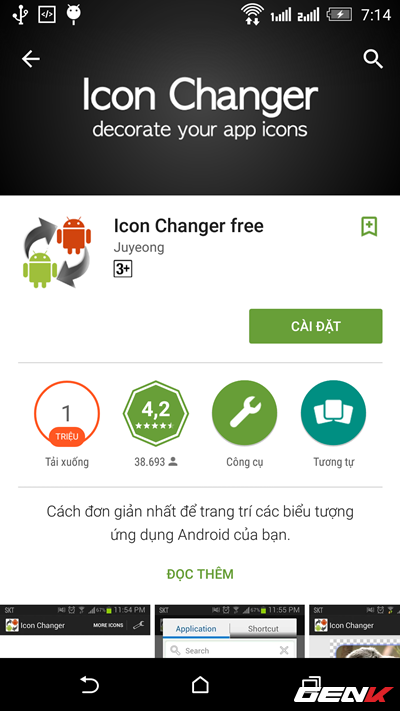
Sau khi tải về Icon Changer, bạn hãy khởi động ứng dụng lên và nhấn vào biểu tượng Android giữa màn hình để truy cập vào giao diện làm việc chính của ứng dụng.
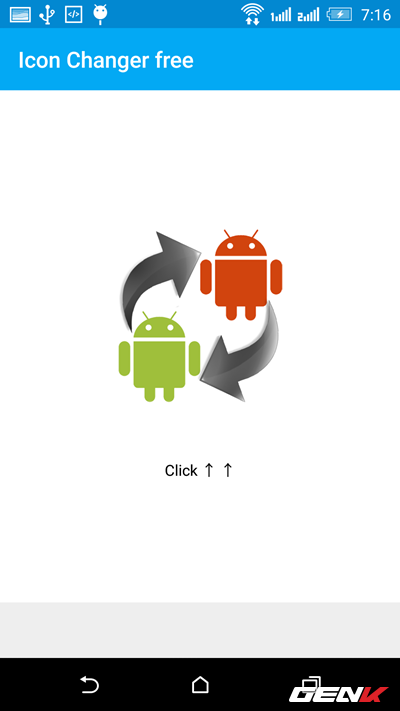
Giao diện chính của Icon Changer được chia làm 2 phần, bao gồm danh sách các ứng dụng được cài đặt trên thiết bị (Application) và danh sách các lối tắt ứng dụng hay dùng (Shortcut).
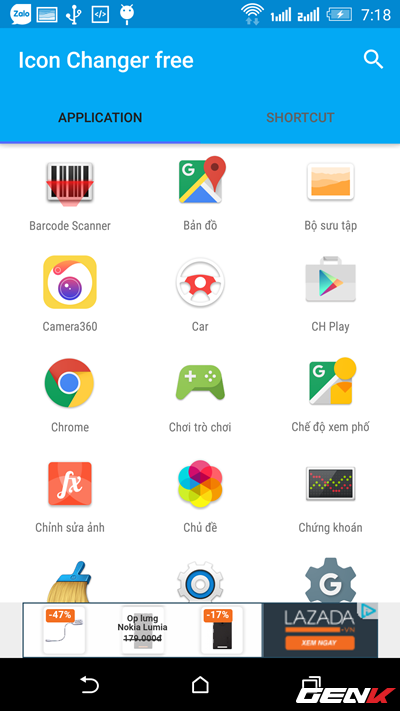
Bây giờ bạn hãy nhấp vào biểu tượng ứng dụng hoặc lối tắt mà mình muốn thay đổi biểu tượng. Ở cửa sổ tùy chỉnh, bạn sẽ được cung cấp các tùy chọn thay đổi biểu tượng (Change) và thay đổi tên của ứng dụng (Title).
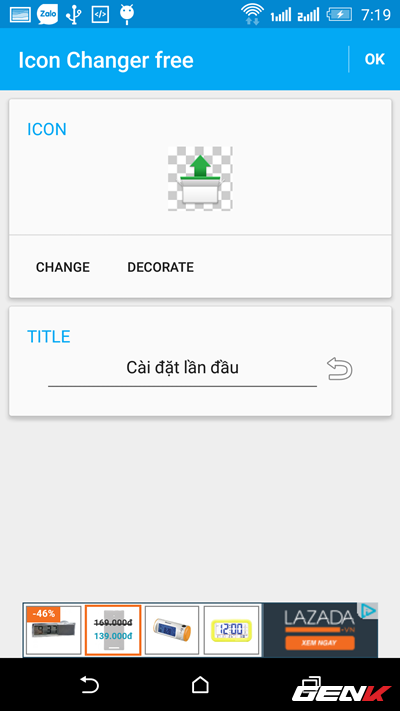
Khi nhấn vào Change để thay đổi biểu tượng ứng dụng, bạn sẽ được cung cấp các tùy chọn bao gồm khôi phục lại như ban đầu (Reset), biểu tượng mặc định (Default icons), biểu chọn biểu tượng đã lưu sẳn trong bộ sưu tập (Gallery) và từ các gói icon được cung cấp bởi ứng dụng (Icon Packs).
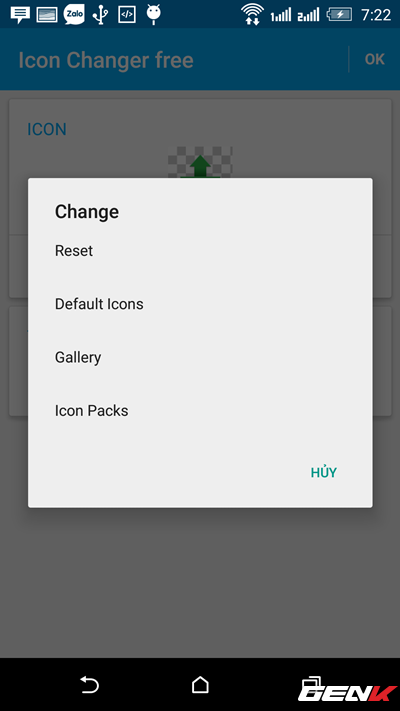
Ở đây do chúng ta chưa chuẩn bị sẳn bất kỳ biểu tượng nào nên ta sẽ nhấn vào tùy chọn Icon Packs. Và khi đó, danh sách các gói biểu tượng sẽ được hiện ra, bạn hãy lựa chọn cho mình gói biểu tượng ưng ý nhất để tải về.
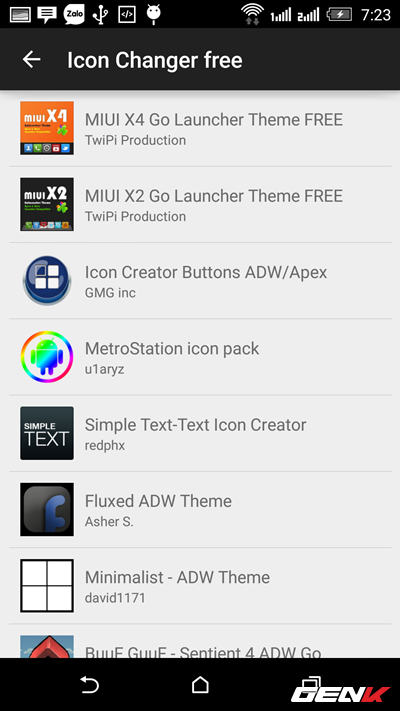
Sau khi tải về xong, bạn sẽ thấy danh sách biểu tượng xuất hiện, hãy nhấn vào nó.
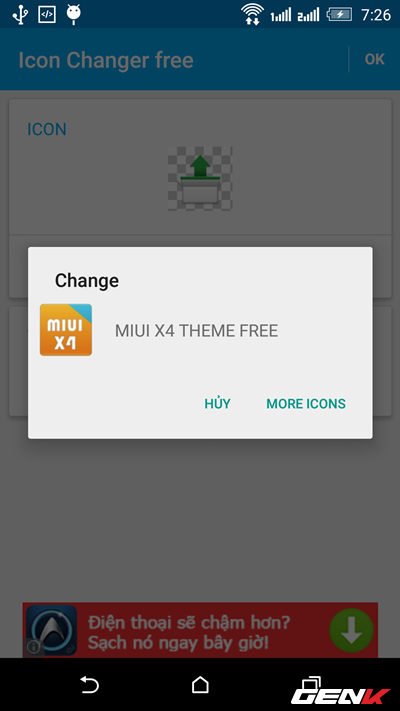
Và các biểu tượng nằm trong gói biểu tượng tải về sẽ xuất hiện. Giờ bạn hãy tìm và nhấn vào biểu tượng ứng dụng mình muốn.
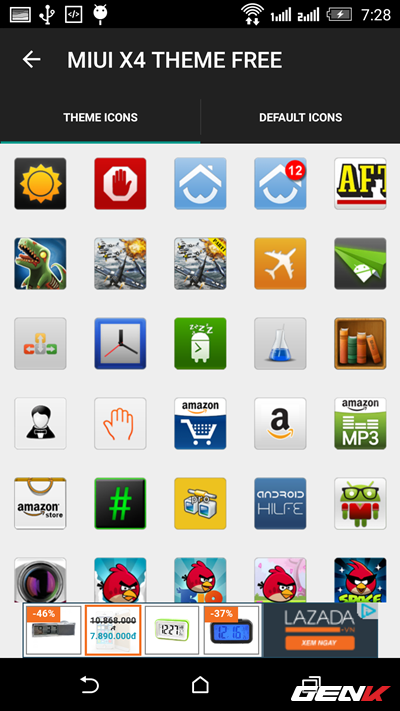
Tiếp theo bạn sẽ được đưa về giao diện tùy chỉnh biểu tượng lúc đầu. Giờ nếu bạn muốn tùy chỉnh thêm thì hãy nhấn vào tùy chọn Decorate.
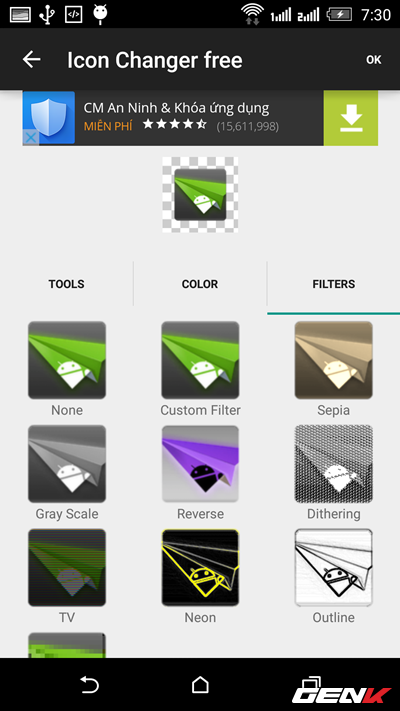
Khi mọi thứ đã ưng ý, hãy nhấn OK để lưu lại.
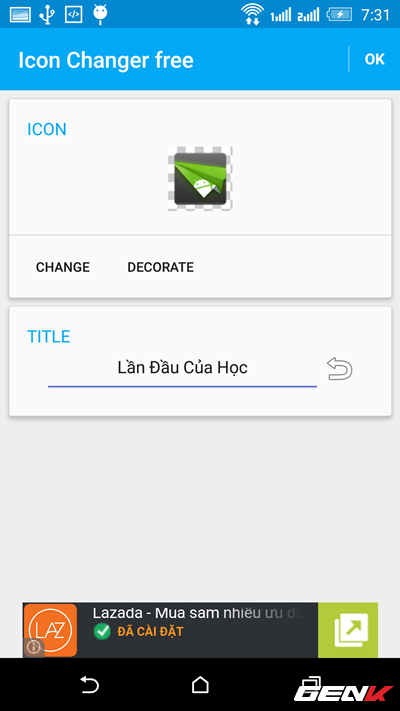
Biểu tượng ứng dụng mà bạn thay đổi sẽ được tự động thêm vào màn hình Chính của thiết bị để bạn có thể nhanh chóng xem “tác phẩm” của mình.
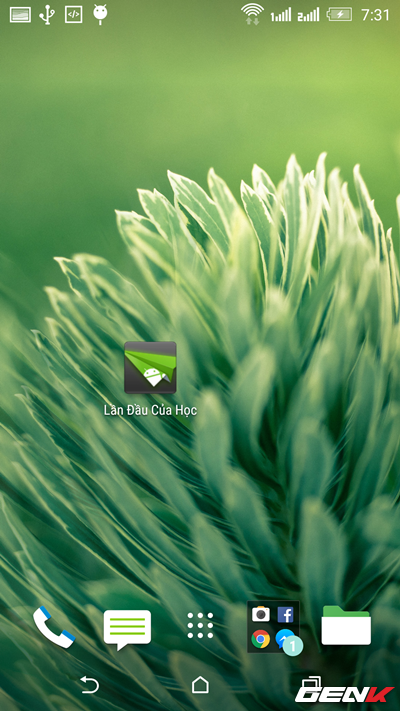
Thế là xong, giờ hãy chuyển sang biểu tượng ứng dụng khác nào! Hi vọng bạn sẽ thích thú với ứng dụng khá hay ho này.
NỔI BẬT TRANG CHỦ

20 năm Google Maps, từ một "bản đồ" kỹ thuật số đến cuộc cách mạng dẫn đường của kỷ nguyên internet
Với mục đích là tạo nên một bản đồ trực tuyến để mọi người tìm đường dễ hơn, giờ đây Google Maps đã thay đổi hoàn toàn cách mọi người nhìn ngắm thế giới và làm việc hàng ngày.

Elon Musk công bố Grok 3: AI “thông minh nhất thế giới”, tuyên bố vượt mặt GPT-4o
